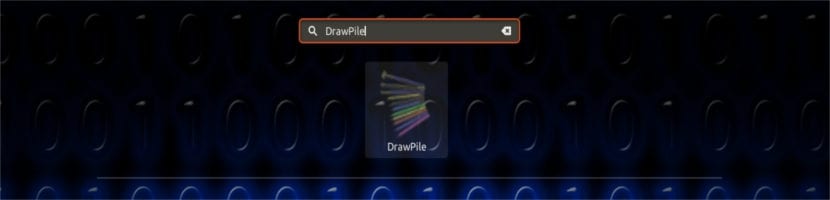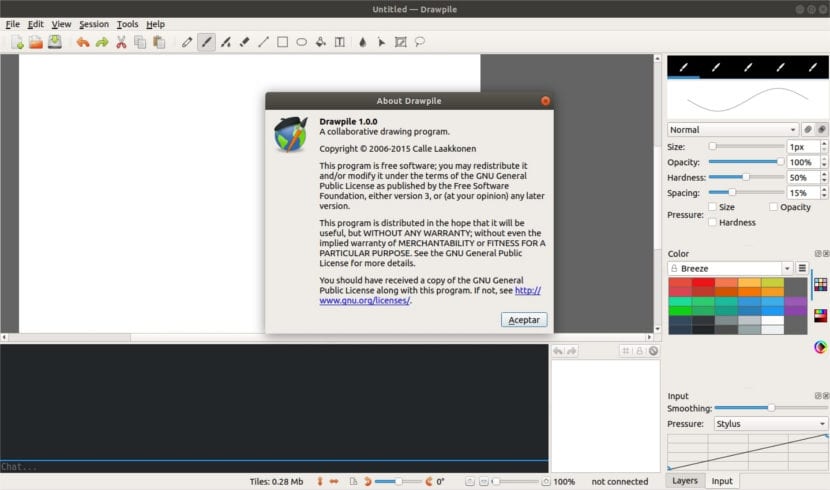
Im nächsten Artikel werden wir uns Drawpile ansehen. Das ist ein kostenloses Netzwerk-Zeichenprogramm Dadurch können mehrere Personen gleichzeitig auf dasselbe Bild zeichnen. Es unterstützt das OpenRaster-Bilddateiformat. Dank dessen funktioniert es gut mit Anwendungen wie MyPaint, Krita und GIMP.
DrawPile ist ein Open Source Zeichensoftware mit denen wir Skizzen erstellen können. Benutzer können die Skizzen einfach erstellen und freigeben. Dieses Programm enthält auch viele leistungsstarke Funktionen, von denen wir einige weiter unten sehen werden.
Wir können mit einem malen Pixelstift, ein weicher Pinsel oder Aquarellpinsel. Pinsel können in Voreinstellungen und Schnellzugriffsregistern organisiert werden. Wir werden in der Lage sein, eine zu verwenden Radiergummi gewidmet oder verwandeln Sie eine Bürste in einen Radiergummi. Sowohl Pinsel als auch Ebenen unterstützen verschiedene Farbmischmodi.
Drawpile wird uns eine große Auswahl an Werkzeugen, unter denen wir diejenigen hervorheben müssen, die uns bei der Verwaltung von Kollaborationssitzungen helfen. Wir können einzelne Benutzer und einzelne Ebenen blockieren oder stummschalten oder den Zugriff durch Benutzer zulassen. Wir haben auch die Möglichkeit, bestimmte Funktionen der Anwendung einzuschränken, wie z. B. das Hochladen von Bildern, die Ebenenverwaltung und das Erstellen von Textfeldern, wenn wir interessiert sind.
Allgemeine Funktionen von Drawpile
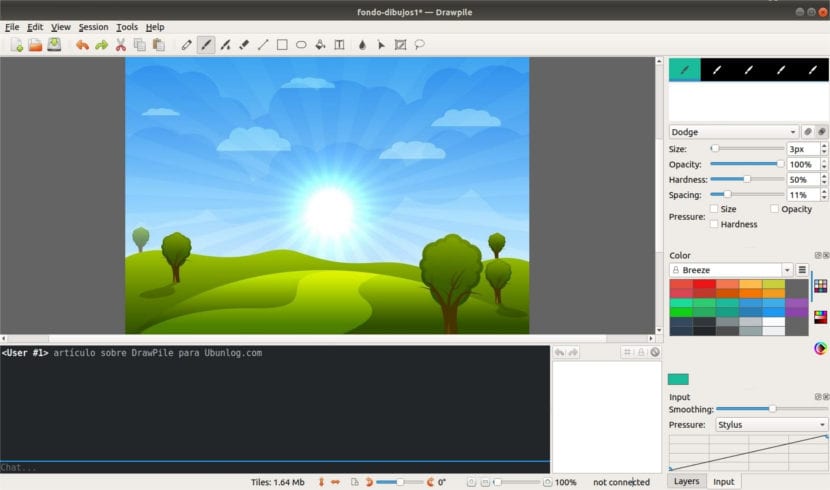
- Das Programm wird uns zur Verfügung gestellt mehrere Mischmodi.
- Es wird uns die Möglichkeit geben Erstellen Sie Textanmerkungen.
- Es bietet uns auch eine eingebetteter Server um gemeinsam genutzte Sitzungen zu hosten. Mit diesem Programm können wir Zeichnungssitzungen lokal mit dem integrierten Server oder über einen dedizierten Server hosten. Wir haben die Möglichkeit, mit dem Listenserver eine Verbindung zu öffentlichen Sitzungen herzustellen oder einem Freund mit einem praktischen privaten Raumcode beizutreten.
- Für den Fall, dass ein Benutzer die Zeichnung verdirbt, können wir Setzen Sie die Sitzung auf einen vorherigen Status zurück. Er wird uns die Möglichkeit geben, Randalierer aus dem Raum zu treten und zu verbannen. Um einen Identitätswechsel des Benutzers zu verhindern, unterstützt der Server auch kennwortgeschützte Benutzernamen. Um alles ein wenig einfacher zu machen, die Sitzungsvorlagen Sie stellen uns Sitzungen zur Verfügung, die immer für dedizierte Server verfügbar sind.
- Eine weitere interessante Option, die uns dieses Programm bietet, ist die Möglichkeit von Zeichnen Sie eine Zeichnungssitzung auf Schließen Sie die Aufnahmefunktion von Drawpile ab. Die Aufnahme kann später reproduziert und in ein Video exportiert oder als Backup verwendet werden.
- Drawpile hat auch Grundlegende Unterstützung für die Erstellung kurzer AnimationenVerwenden von Ebenen als Rahmen. Animationsspezifische Funktionen wie der Zwiebelschalen-Layer-Modus und eine Flipbook-Vorschau werden unterstützt.
Dies sind nur einige seiner Merkmale. Wenn jemand mehr darüber wissen möchte, was dieses Programm für uns tun kann, hat er die Möglichkeit Konsultieren Sie alle Merkmale in der Projektwebsite.
Installieren Sie Drawpile
Installiere Drawpile unter Ubuntu (17.04 und 17.10) Es ist sehr einfach. Um die Installation durchzuführen, müssen wir nur die folgende Befehlsfolge verwenden. Wir öffnen zunächst ein Terminal (Strg + Alt + T) und verwenden den Befehl wget, indem wir Folgendes eingeben:
wget -q -O - http://archive.getdeb.net/getdeb-archive.key | sudo apt-key add -
Anschließend müssen wir sicherstellen, dass das erforderliche Repository mit dem folgenden Befehl zu unserer Quellliste hinzugefügt wird:
sh -c 'echo "deb http://archive.getdeb.net/ubuntu trusty-getdeb apps" >> /etc/apt/sources.list.d/getdeb.list'
Wir werden die Aktualisierung der Liste der Software in der Liste der Repositorys abschließen und das Drawpile-Programm mit dem folgenden Skript installieren:
sudo apt update && sudo apt install drawpile
Nach der Installation müssen wir nur noch zum Ubuntu-Panel gehen und Drawpile schreiben. Das Anwendungssymbol wird auf dem Bildschirm angezeigt. Wir müssen nur auf das Symbol klicken, um es zu öffnen.
Deinstallieren Sie Drawpile
Um dieses Programm von unserem Computer zu entfernen, müssen wir nur ein Terminal öffnen (Strg + Alt + T) und den folgenden Befehl darin schreiben:
sudo apt remove drawpile
Sie Folgen Sie der Entwicklung von Drawpile auf GitHub. Die Entwickler sagen, dass jede Hilfe immer geschätzt wird, aber Sie müssen kein Programmierer sein, um teilnehmen zu können! Weitere Informationen zur Unterstützung bei der Entwicklung des Programms finden Sie auf der Website.